ПК HP — Часто задаваемые вопросы о системе HP System Information
Используйте приложение HP System Information для просмотра информации о вашем компьютере, включая код продукта и серийный номер.
См. ответы на часто задаваемые вопросы, чтобы получить дополнительные сведения о приложении HP System Information (Сведения о системе HP).
Сведения о системе HP недоступны на настольных ПК HP для бизнеса.
Что такое приложение HP System Information (Сведения о системе HP)?
Приложение HP System Information отображает наименование и номер продукта вашего компьютера. Эти информацию можно использовать для загрузки правильного ПО и драйверов на компьютер.
Приложение HP System Information также содержит некоторые аппаратные характеристики компьютера, такие как тип процессора, тактовая частота процессора и объем памяти. Более подробные технические характеристики см. в документе Где можно найти документ с техническими характеристиками продукта?.
Подробнее об обновлении приложения HP System Information см. в документе Компьютеры HP – Загрузка или обновление ПО и драйверов.
При обращении в КОМПАНИЮ HP или к стороннему производителю программного обеспечения за помощью в устранении неполадки, возможно, потребуется предоставить некоторые данные из приложения HP System Information.
Как открыть приложение HP System Information (Сведения о системе HP)?
Выполните следующие действия, чтобы открыть приложение HP System Information.
Запуск приложения HP System Information выполняется одним из следующих методов:
- Нажмите кнопку » Пуск», затем — приложение HP System Information .
- Введите текст » система» в поле поиска и выберите » Сведения о системе HP» .
- На ноутбуке нажмите клавиши fn + esc .
Прим.: Сочетание клавиш не работает при вводе с внешней или виртуальной клавиатуры.
Откроется приложение HP System Information. Сканирование компьютера для проверки текущей информации может занять некоторое время. Чтобы просмотреть дополнительную информацию, нажмите кнопку «Дополнительно» .
На потребительских ПК HP клавиши можно включить или отключить в разделе «Сведения о системе HP».
Какие сведения предоставляет приложение HP System Information?
Приложение HP System Information отображает несколько полей, содержащих сведения о вашем компьютере.
Эта информация может помочь ответить на следующие вопросы:
- Какой процессор у меня установлен?
- Что такое серийный номер?
- Сколько процессоров установлено?
- Что такое номер модели?
Информация, описанная в следующей таблице, может потребоваться при обращении к представителю службы поддержки клиентов.
На настольных ПК HP для бизнеса эту информацию можно найти в приложении HP Desktop Support Utilities.
Информация о системе HP
Поле HP System Information (Сведения о системе HP)
Идентификатор, уникальный для каждого отдельного компьютера. Код продукта и серийный номер — это самые важные сведения, которые вы можете предоставить представитему по обслуживанию клиентов при обращении в HP.
Наименование модели компьютера.
Идентификатор, уникальный для данной продуктовой линейки. Используйте этот номер для поиска технических характеристик продукта и обновленных драйверов http://www.hp.com/support. Номера SKU и серийный номер — это самые важные сведения, которые можно предоставить представитеному службе поддержки клиентов при обращении в HP. Номер SKU (также известный как номер продукта) обычно имеет формат, похожий на 12345#aba.
Код сборки/номер сборки ПО
Указанная версия программного обеспечения HP установлена на компьютере.
Общая емкость памяти
Объем памяти (в ГБ), установленной в компьютере.
Наименование изготовителя процессора на компьютере.
Указанная версия BIOS установлена на компьютере.
Определение версии драйвера клавиатуры, установленного на компьютере.
Код материнской платы (только для потребительских ПК HP)
Определение системной платы.
Feature Byte (только для профессиональных ПК HP)
Это код, чувствительный к регистру, который идентифицирует системную плату вашей операционной системы. Этот номер может потребоваться при установке новой системной платы.
Набор учетных данных BIOS (только для профессиональных ПК HP)
Определяет наличие пароля BIOS.
В приложении HP System Information не отображается скорость памяти, установленной на компьютере. Чтобы определить скорость памяти, которая поставляется в комплекте с компьютером, ознакомьтесь с техническими характеристиками конкретной модели компьютера.
Нажмите кнопку «Дополнительно «, чтобы открыть окно «Сведения о системе Windows».
Где можно найти документ с техническими характеристиками продукта?
Приложение HP System Information содержит основные сведения об оборудовании вашего компьютера. Чтобы получить более подробную информацию, необходимо знать код продукта, который отображается в приложении HP System Information.
Перейдите на веб-сайт http://www.hp.com/support.
Введите код продукта компьютера в поле поиска, затем нажмите Отправить. При появлении запроса сузите поиск, выделив в списке нужную модель.
Прим.: Код продукта компьютера можно найти в приложении HP System Information.
Нажмите кнопку «Информация о продукте» и выберите в списке документ с техническими характеристиками устройства. Если имеется документ с техническими характеристиками продукта, то он будет указан на этой странице.
Если в списке нет документа с техническими характеристиками продукта, щелкните «Руководства», затем щелкните «Руководство по обслуживанию и ремонту» для вашего компьютера. См. раздел «Технические характеристики «.
Руководство по обслуживанию содержит информацию, применимую ко всей серии компьютера. Для определения аппаратных компонентов компьютера можно использовать приложение HP System Information.
Как использовать приложение HP System Information для загрузки HP PC Hardware Diagnostics UEFI?
Чтобы устранить проблемы в работе компьютера, выполните следующие действия для загрузки HP PC Hardware Diagnostics UEFI с помощью приложения HP System Information.
В зависимости от версии BIOS, возможно, для загрузки утилиты HP PC Hardware Diagnostics UEFI потребуется отключить функцию «Быстрая загрузка», используя сведения о системе HP.
В приложении HP System Information щелкните » Запустить диагностику системы» .
Нажмите кнопку «Перезагрузка «, чтобы перезагрузить компьютер. На компьютере будет перезагружена утилита HP PC Hardware Diagnostics UEFI.
Важное замечание: Во избежание потери данных перед перезагрузкой компьютера сохраните файлы во всех открытых приложениях.
Прим.: Если компьютер не перезагружается автоматически, его необходимо перезагрузить вручную.
С помощью утилиты HP PC Hardware Diagnostics UEFI можно найти и запустить диагностические тесты, чтобы определить, исправно ли работают компьютерная система и компоненты.
Как узнать возможности портов USB типа C? (Только для ноутбуков HP business)
Чтобы определить возможности портов USB типа C, нажмите кнопку USB Type-C Ports .
На настольных ПК HP для бизнеса эту информацию можно найти в приложении HP Desktop Support Utilities.
Порт USB тип C
Перечень всех типов USB, совместимых с портом USB типа C.
Указывает, поддерживает ли порт USB тип C технологию Thunderbolt.
Указывает, поддерживает ли порт USB типа C видеоразъем DisplayPort.
Указывает, может ли порт USB типа C обеспечивать питанием подключенных устройств.
Указывает, можно ли заряжать компьютер через порт USB Type-C.
Макс. выход питания
Определение максимальной мощности, подаемой портом USB типа C.
HP System Event Utility — что это за программа и нужна ли она на компьютере?

Приветствую друзья! Сегодня будем разбираться с программой HP System Event Utility, я постараюсь рассказать зачем она нужна и напишу все простыми словами. В принципе думаю и так понятно, что это фирменное ПО и скорее всего для ноутбуков.
HP System Event Utility — что это такое?
Программа нужна для работы некоторых функций, которые активируются специальными кнопками на некоторых ноутбуках HP.
Простыми словами — прога нужна чтобы например при помощи специальных кнопок на клавиатуре ноута вы могли изменить яркость, включить/отключить Wi-Fi (может также и Bluetooth), регулировать звук, отключить экран и другие полезные функции.
Также при помощи проги можно изменять назначение кнопок, но это зависит от версии ПО, от модели ноута. Например можно настроить так, чтобы при нажатии кнопки запускалась определенная программа. Хотя, вообще чтобы управлять ноутом при помощи клавиатуры — стоит использовать прогу AutoHotkey, это специально, чтобы назначать разные горячие клавиши/комбинации.
Вот например, вы можете регулировать громкость при помощи клавиатуры, а на экране появится такая шкала:

HP System Event Utility — нужна ли эта программа?
Здесь важно понимать, что она не является критически важной, это не драйвера, без нее ноутбук будет спокойно работать.
Если вы ее удалите, то просто вы не можете например включить или отключить Wi-Fi с клавиатуры, не сможете регулировать громкость с клавы и другие функции. То есть все то, что например многие пользователи выполняют при помощи мышки. И многим так даже привычно, поэтому если что — можете спокойно удалить, а при необходимости — потом скачаете с официального сайта и установите заново. Кстати, вот здесь потом если что можно будет скачать прогу (это офф форум HP).
Как удалить?
Простой способ как удалить:
- Зажмите Win + R, появится окошко Выполнить, вставьте команду appwiz.cpl и нажмите ОК.
- Потом откроется окно установленного софта.
- Находим HP System Event Utility, нажимаем правой кнопкой и выбираем Удалить.
- Появится мастер удаления, где нужно будет нажимать Далее/Next/Удалить/Uninstall (примерно такие кнопки).
- После удаления возможно что потребуется перезагрузка — это нормальное явление.

Да, конечно можно удалить ПО и при помощи специальных удаляторов — Revo Uninstaller или Uninstall Tool. Первый более качественный, второй более проще и немного быстрее работает. Советую первый. Удалятор не только удалит ПО, но и почистить систему от остатков/следов. Но удаляторы это уже для продвинутых пользователей.
Заключение
Ребята, мне кажется мы главное выяснили:
- HP System Event Utility — утилита для работы горячих кнопок ноутбука, при помощи которых можно например изменить яркость, громкость, включить или отключить Wi-Fi.
- Не является критически важной, без нее ноут будет работать корректно, просто не будут работать горячие кнопки. Но скажу по секрету — многие ими даже не пользуются.
Надеюсь информация пригодилась. Удачи и добра, до новых встреч друзья!
Что за программа HP System Event Utility?
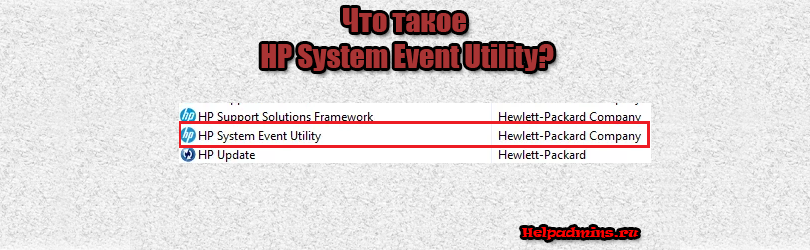
Обладатели ноутбуков HP с предустановленной версией Windows, либо же те, кто зашел на официальный сайт поддержки ноутбуков HP, могут обнаружить в списке установленных/доступных для скачивания программ – HP System Event Utility. Далеко не каждый пользователь знает о предназначении данной программы и из-за этого не может принять решение о необходимости ее установки или удаления.
Для чего нужна HP System Event Utility?
По заверению официальных представителей поддержки HP, данная программа нужна для расширения возможностей функциональных клавиш некоторых моделей ноутбуков HP.
К таким возможностям относится изменение яркости, включение/выключение Wi-Fi, регулировка звука, отключение экрана и так далее.
Также при помощи HP System Event Utility можно перепрограммировать и менять функции данных кнопок.
Можно ли удалить?
Если для вас не принципиальна работа функциональных клавиш на клавиатуре вашего ноутбука, то можете смело удалять HP System Event Utility.
Вопрос в том, что это вам даст. Много места она не занимает, так что освободить место на диске С таким способом не получится. HP System Event Utility является фирменной утилитой кампании HP, что полностью исключает какое – либо вредное ее влияние на ноутбук.
Лучшая благодарность автору — репост к себе на страничку:
При подготовке материала использовались источники:
https://support.hp.com/kz-ru/document/ish_6726834-6695653-16
HP System Event Utility — что это за программа и нужна ли она на компьютере?